Перевернутым изображение получается…
Перевернутым изображение получается…
Домашняя бюджетная Wi-Fi сеть
Итак, раз уж статься о "бюджетной сети", нам понадобится:
-Мозг
-Соотвественно сам ноутбук
-Маршрутизатор D-link Dir-300 (или 320). (Подойдет обладателям интернета по выделенной линии, UTP-5 разьем RJ-45. Обладателям же dsl-инета нужно смотреть в сторону dsl-маршрутизаторов.
Итак купили маршрутизатор. В комплекте найдете:
-Саму коробочку
-Кабель UTP-5 обжатый с обоих сторон коннекторами RJ-45
-Диск\мишура и документация
Так вот - смело кидаем диск в помойку - ибо это тихий ужас.
Приступим к настройке. Подключаем маршрутизатор в сеть и втыкаем кабель в один из разьемов на роутере и другой стороной на ноут. В панели управлении Windows (у меня на примере Win 7) выбираем центр управления сетями и выбираем св-ва подключения по лок. сети (проводной):
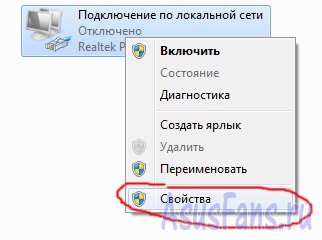
Выбираем протокол инета TCP/IPv4 - далее свойства:
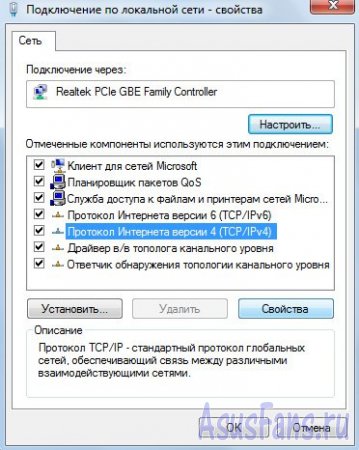
Выбираем ввод IP вручную и пишем IP из диапазона 192.168.0.2-192.168.0.255. Маску оставляем как на картинке, шлюз и DNS пишем 192.168.0.1 (это адрес роутера).
Нажимаем ОК. Затем в предыдущем окне тоже ОК.

Сейчас пора перейти к настройке самого роутера. Переходим в бразуере по адресу http://192.168.0.1 (рекомендую Firefox). Стандартный логин для входа - admin, пароль - пустой и нажимаем авторизация.

Далее ручная настройка интернета.
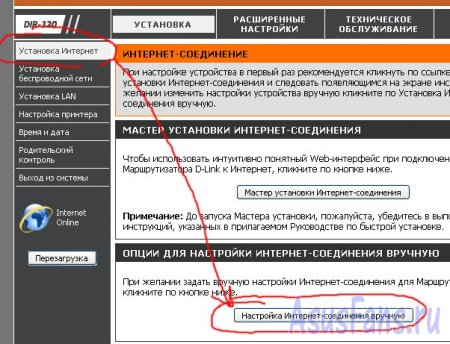
Далее настройка интернета в зависимости от вашего провайдера. Например у меня вот так )не забудьте нажать клонировать Мак, чтобы роутер склонировал мак-адрес сетевой карты которая на ноуте:

Далее после настройки соединения убедитесь что интернет успешно подключен:
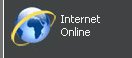
Теперь переходим непосредственно к настройке подключения вай-фай:
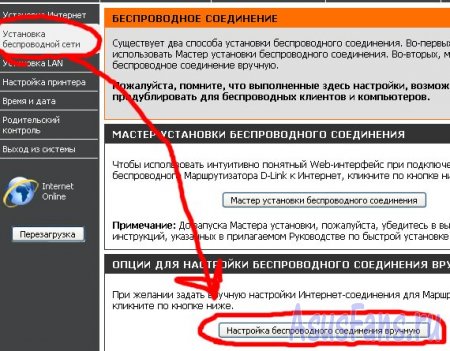
Делаем настройки примерно как на картинке, только ставим свое имя сети, свой сетевой ключик (запомните он нужен для входа)
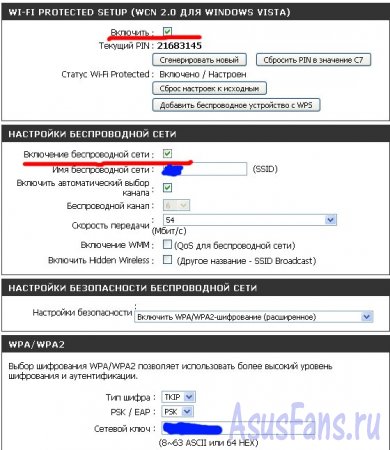
Настройка роутера закончена (вам осталось лишь поменять пароль админа на всякий пожарный да прошивку вероятно).
Осталось лишь на ноуте поискать Wi-Fi сети и подключится к своей используя ранее набранный в настройках сетевой ключ.
Войдите под своим аккаунтом ASUSfans.RU или Создайте его, чтобы получить полный доступ к нашему сайту. Регистрация даст вам возможность добавлять новости, комментировать статьи, общаться с другими пользователями и многое другое.




















